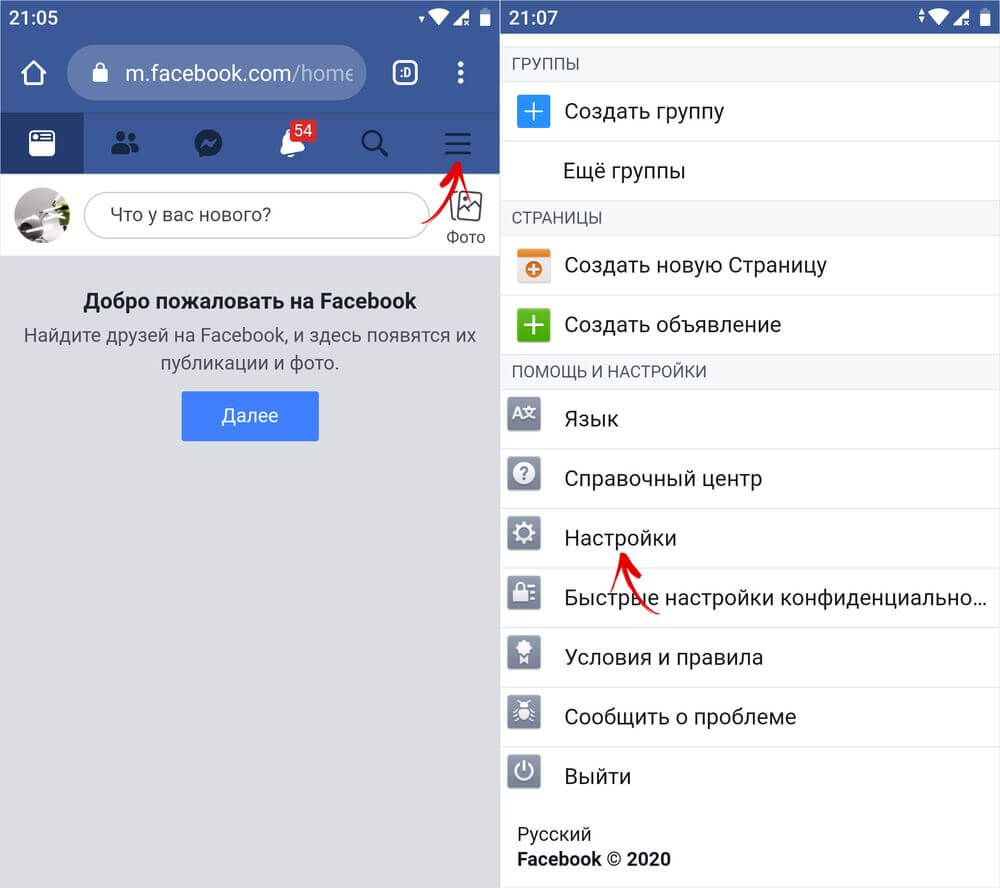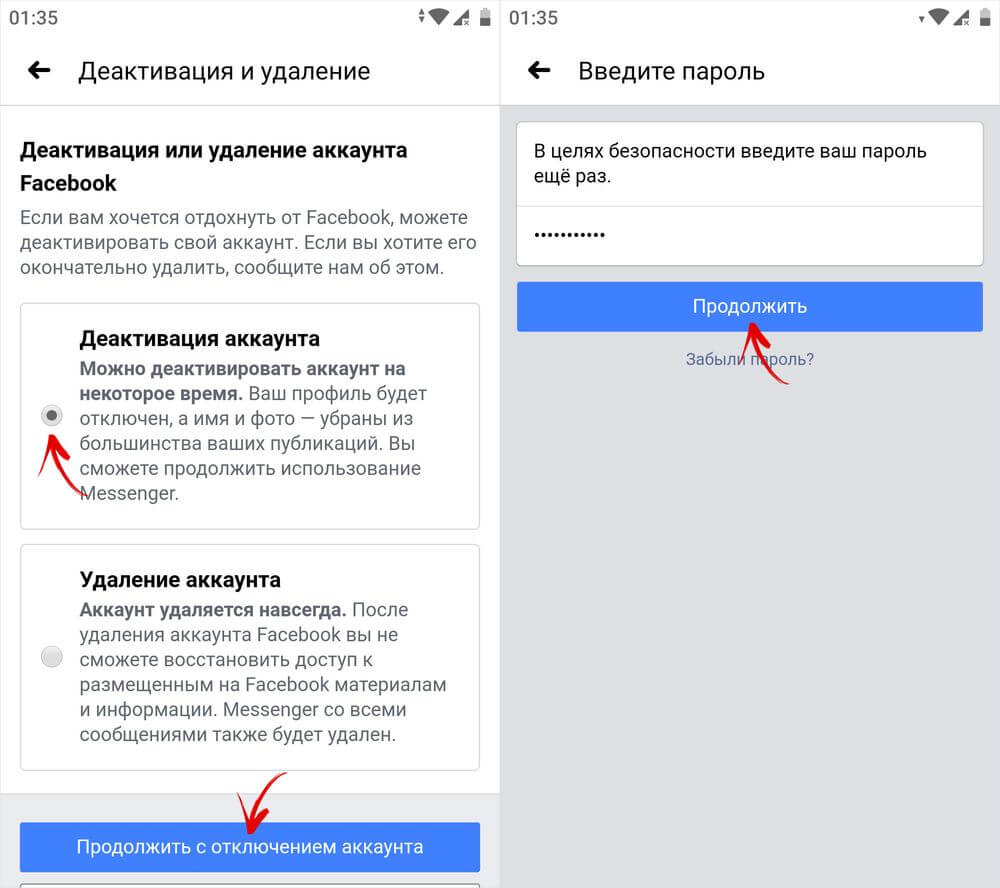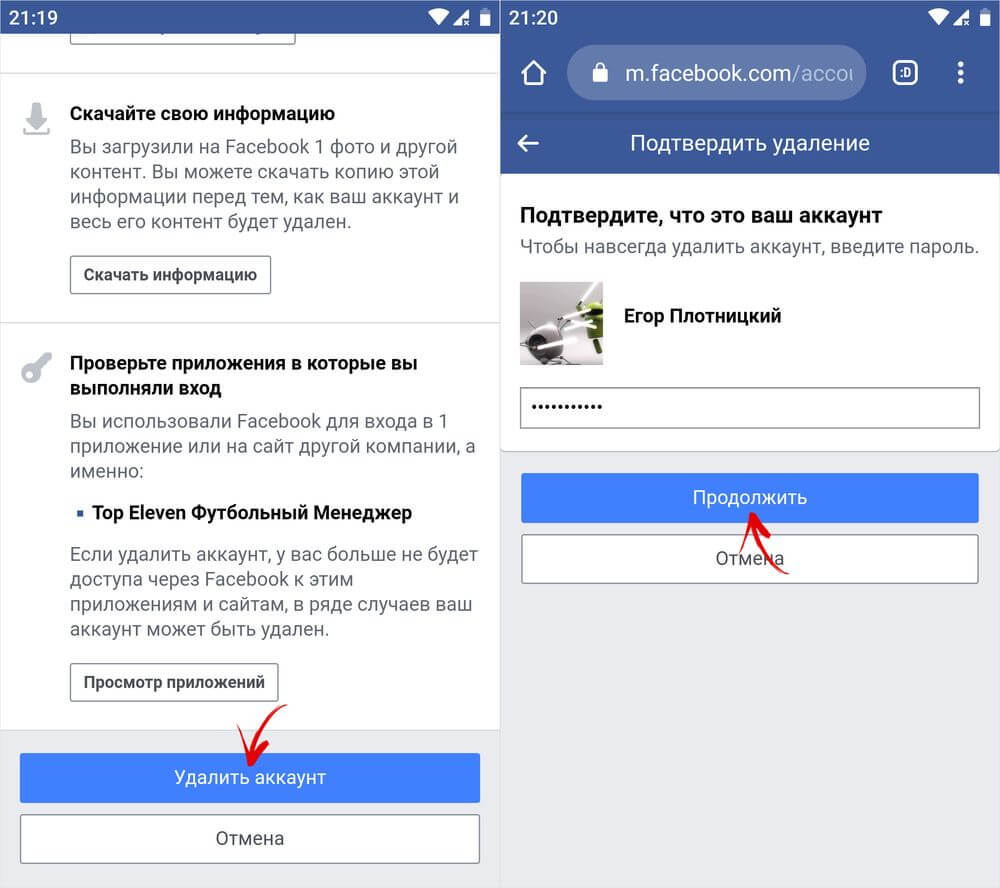Как Удалить Профиль в Фейсбук Навсегда или Деактивировать на время
Содержание:
Если Вы ищите как удалить свой профиль в фейсбук, то в данной инструкции Вы найдете ответы на все свои вопросы. Но прежде чем уничтожать профиль, необходимо сохранить данные и фотографии, если не хотите потерять их навсегда. Некоторая информация все таки останется доступной в социальных сетях. Например, сообщения отправленные друзьям, они будут по-прежнему находиться в сообщениях друзей.
Также перед процедурой следует знать, что:
- повторно восстановить профиль фейсбук, после 14 дней, невозможно;
- использовать Facebook Messenger и другие менеджеры больше не получится; учетная запись, фотографии, новости и другой контент будут уничтожены;
- зайти в фейсбук через другие приложения, тоже не получится;
Ниже будут приведены способы удаления с разных устройств, с подробным описанием и скриншотами.
Удалить профиль фейсбук с компьютера
Чтобы удалить свой профиль фейсбук, потребуется войти на свою страницу и нажать на стрелочку, в правом верхнем углу. Выберите в открывшемся меню пункт «Настройки».
Выберите в открывшемся меню пункт «Настройки».
Далее в левом меню нажмите «Ваша информация на Facebook». Далее в списке выберите последний пункт «Удаление аккаунта и информации фейсбук».
В открывшемся окне, жмем на кнопку «Удалить аккаунт фейсбук».
В сплывающем окне введите пароль и нажмите «Продолжить».
Еще одно окошко с предупреждением, где нужно снова кликнуть на кнопку «Удалить аккаунт».
В следующем окне, можете видеть информацию “Запланировано безвозвратное удаление аккаунта” и краткую информацию. С Вашей же стороны, необходимо просто ввести данные для входа и авторизоваться. Вводим свои данные и кликаем на кнопку «Вход».
После этого пользователю представится шанс восстановить свою учетную запись в facebook, если выбрать на странице входа «Подтвердить удаление», то при следующем входе на сайт, пользователю снова будет предложено восстановить доступ.
Чтобы удалить страницу в фейсбук навсегда, без восстановления нужно просто подождать, с момента удаления 14 дней.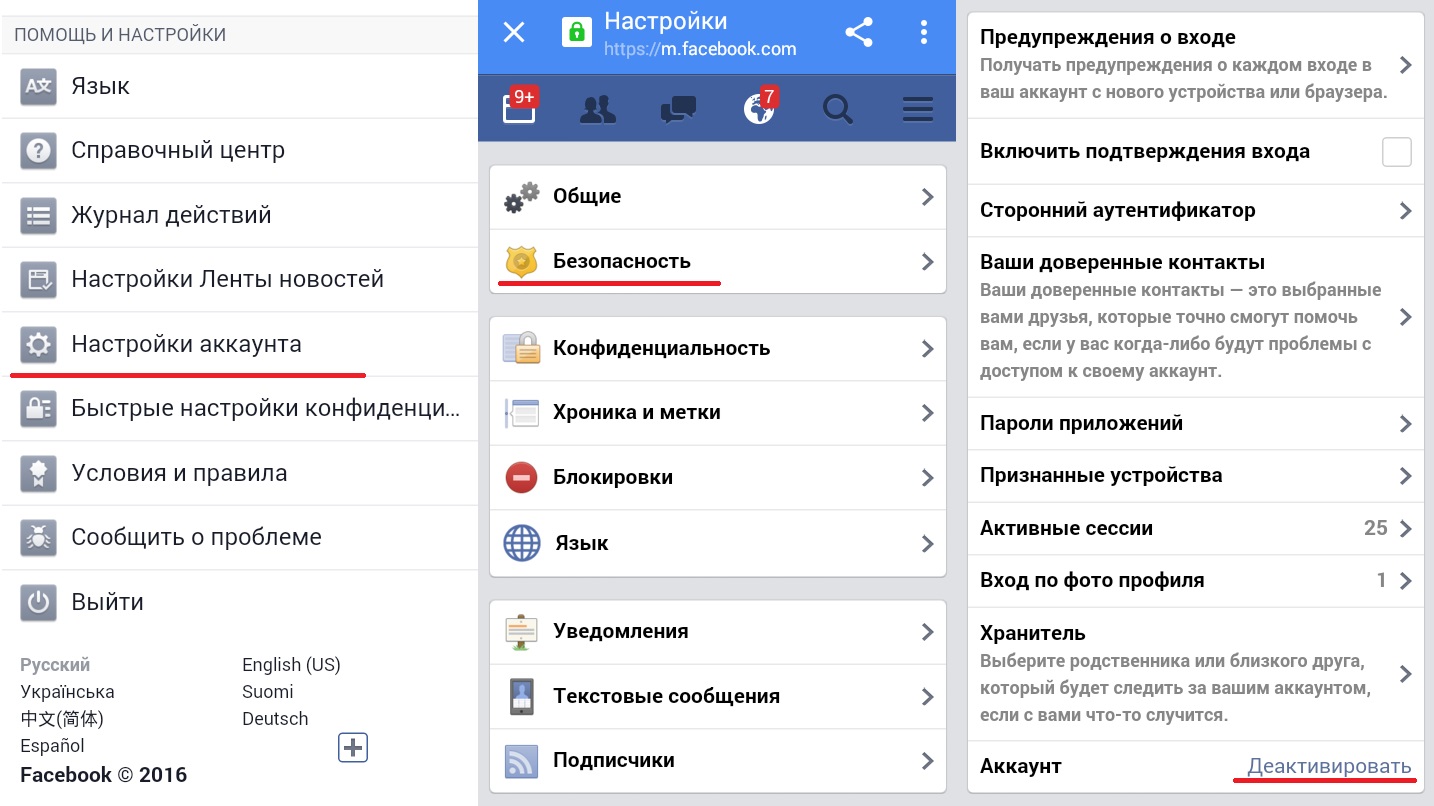
Внимание! Восстанавливать свой фейсбук можно будет, только в течение двух полных недель. После, профиль будет удален полностью и навсегда.
Удаление через телефон
На Андроид устройствах
Удалить страницу в фейсбук с телефона на андроиде, можно через приложение или через браузер. Версия приложения и андроида, на процесс уничтожения профиля никак не влияет. Приступим.
Через приложение Facebook
Зайдите в приложение и нажмите на меню (горизонтальные полоски) справа сверху. Тут нужно пролистать список вниз и выбрать «Настройка и конфиденциальность».
В открывшемся списке выбираем «Настройки». После этого попадаем в личные данные пользователя, где нужно будет пролистнуть список почти в самый низ и выбрать «Управление вашим аккаунтом и его информацией».
Далее выбираем «Удаление аккаунта». И видим предупреждения и описания.
Советую ознакомиться с информацией предложенной социальной сетью фейсбук.
Листаем снова вниз и жмем на синюю кнопку «Удалить аккаунт». Вводим пароль, и жмем по кнопке «Продолжить».
Вводим пароль, и жмем по кнопке «Продолжить».
Снова жмем на «Удалить аккаунт». После этого увидим такое окошко, что время сеанса истекло. Вот и все.
Через любой браузер
Используя мобильный телефон, удалить или деактивировать учетную запись в facebook, можно не только через приложение но и через браузер.
Заходим в Фейсбук, и нажимаем на значок с тремя горизонтальными полосками, в правом верхнем углу. Пролистываем вниз и выбираем «Настройки».
А дальше, выполняем шаги, которые были описаны чуть выше, как в приложении.
На Iphone и Ipad
Удаление профиля с фейсбука на айфоне и айпаде происходит идентично процессу на андроид. Как с приложением, так и с браузером.
На Windows Phone
Так же как и процедура уничтожения на айфоне – ничем не отличается от андроида.
Как отключить аккаунт временно или деактивировать
Отключить профиль facebook временно, можно только в том случае, если после подачи заявки на удаление аккаунта, в течение двух недель, произвести вход в свою учетную запись и таким образом восстановить ее. Если на страничку не заходить более двух недель, то она полностью будет удалена.
Если на страничку не заходить более двух недель, то она полностью будет удалена.
Правильная деактивация профиля на определенное время возможна через настройки страницы.
Чем отличается деактивация от удаления
Деактивируя профиль, его можно в любое время восстановить. На период деактивации, пользователи в социальной сети не будут видеть вашу учетную запись и не смогут найти его. Видимыми останутся только отправленные сообщения.
Удаляя свой facebook, произвести восстановление доступа, можно осуществить будет только в течение 14 дней после подачи заявки. После восстановить учетную запись в facebook невозможно.
Но сообщения отправленные друзьям, по-прежнему будут сохранены в их истории переписок. Некоторые материалы, такие как записи, в журнале, могут сохраниться в базе данных, но без личных идентификаторов.
Удаление страницы профиля, соответственные полное удаление всех Ваших данных, переписок, фото и всех следов Вашего прибывания в социальной сети Facebook.
Деактивация страницы Facebook с компьютера
Для деактивации профиля с компьютера, следуйте инструкции:
Произведите вход свой аккаунт в фейсбук, далее кликните на выпадающее меню (треугольник справа вверху) войдите в «Настройки».
В левом столбике выбрать «Общие». В списке выберите пункт «Управление аккаунтом».
Откроется подменю, в котором потребуется нажать на надпись «деактивировать аккаунт».
После чего, нужно ввести пароль и выбрав причину из списка кликните на кнопку «Деактивировать».
Во всплывающем окошке еще раз кликаем по кнопке «Деактивировать».
В результате Вас переадресует на страницу входа, а так же, увидите соответствующее окно, что “Ваш аккаунт деактивирован”, и для восстановления нужно войти, используя Ваш прежний электронный адрес и пароль соответственно.
Деактивация страницы Facebook с телефона
Для деактивации профиля в Facebook с телефона нужно зайти в свою учетную запись через приложение. После необходимо следовать пошаговой инструкции:
После необходимо следовать пошаговой инструкции:
На сайте найти значок трех полосок в правом верхнем углу. Здесь нужно выбрать «Настройки и конфиденциальность» и зайти в «Настройки».
В списке выбрать «Личная информация». Там выбрать пункт «Управление аккаунтом».
Вновь нужно давить на надпись «Деактивировать». В пустое поле ввести пароль и кликните «Продолжить».
После этого нужно выбрать причину деактивации и вновь давить на кнопку «Деактивировать», она находится внизу.
8. Готово.
Как удалить группу в Facebook
Для удаления страницы группы следуйте пошаговой инструкции:
- В левом блоке в списке найти пункт «Группы».
- Кликнуть на «Участники»
- Нажать рядом с каждым участником группы на значок «три точки» и выбрать «Удалить из группы».
- После этого напротив своего имени, выберите пункт «Покинуть группу».
Примечание: Группа, созданная другим участником, не может быть стерта администратором, пока создатель не покинет группу..jpg)
Как удалить бизнес страницу
Чтобы стереть бизнес страницу компании в фейсбук, следуйте инструкции:
- Зайти на нее. Найти над банером вкладки «Действия», «Настройки» и т.д.
- Зайти в «Настройки».
- Потом в самом низу справа, в столбце нажмите «Удалить страницу».
- После этого жмем редактировать и удаляем ее.
Как удалить чужой аккаунт
Существует лишь один способ удаления чужого кабинета в фейсбук, а если точнее, то «блокировки аккаунта». Процесс блокировки профиля, по причине кончины пользователя или недееспособности.
Для этого перейдите по ссылке: https://www.facebook.com/help/contact/228813257197480
И ведите свое имя и фамилию, веб-адрес человека, который недееспособен и привязанный к профилю электронный адрес.
После отправки заявки, с вами свяжется модераторы сайта, которые попросят у вас официальный документ, свидетельствующий о смерти или же другом происшествии.
Видео инструкция как удалить профиль в Facebook
Как удалить аккаунт фейсбук — временно или навсегда» src=»https://www.youtube.com/embed/_DvBnuOwrHA?feature=oembed» frameborder=»0″ allow=»accelerometer; autoplay; clipboard-write; encrypted-media; gyroscope; picture-in-picture» allowfullscreen=»»/>Как удалить чужой аккаунт в Facebook?
Все социальные сети не могут сильно помочь во всем, что нам нужно, потому что с ними мы всегда будем знать много важной информации. И именно по этой причине мы покажем вам, что вы можете сделать в этом случае. Удалить чужой аккаунт на Facebook.
Если вы хотите узнать, как выполнить этот процесс, то вам нужно задержаться в этой статье еще немного, чтобы вы могли проинструктировать себя.
Что касается социальной сети Facebook, вы должны знать, что в ней мы можем делать бесчисленное множество вещей, которые могут помочь многим вещам во благо.
Вот что вы можете делать в этом приложении: просматривать удивительные мемы, публиковать все, что вы делаете ежедневно и важные вещи, вы также можете видеть, что публикуют все ваши друзья, вы можете иметь великолепную возможность общаться со всеми своими близкими и многое другое.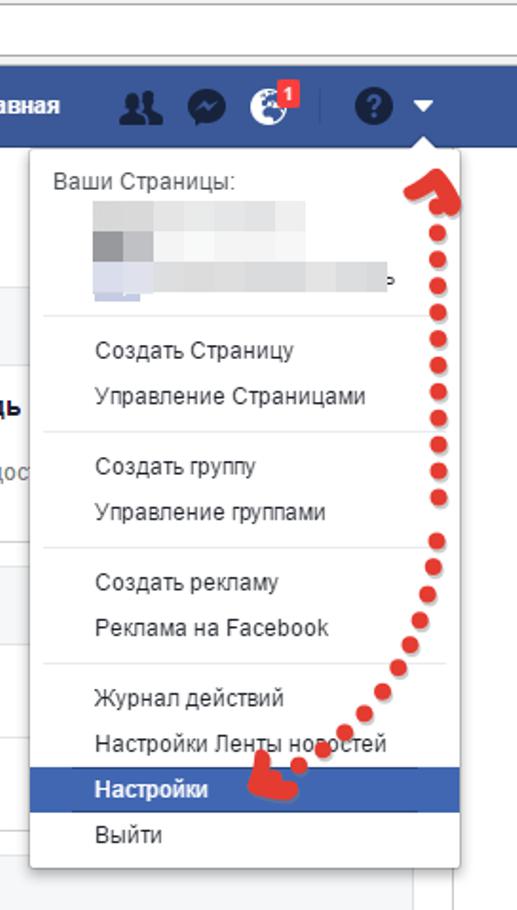
Как я могу закрыть учетную запись Facebook другого человека?
Если то, что вы хотите, это сделать розыгрыш над человеком что это ваш друг или родственник делает вам черный юмор; но для того, чтобы это произошло, это не что-то из этого мира, это совершенно легко сделать, есть несколько способов, с помощью которых вы можете сделать эту небольшую шутку. Мы уже научим вас одному из тех трюков, на которые вы способны; этот трюк:
Этот трюк, который вы можете сделать, заключается в том, что когда вы хотите удалить учетную запись человека в Facebook и разыграть этого человека, вам нужно сделать следующее: попросить помощи у друзей что они очень близки к вам и говорят им, чтобы они помогли вам разыграть человека, и именно в этот момент они войдут в профиль человека и предоставят опцию, которая говорит, что сообщите об этой учетной записи, вы можете заблокировать этих людей, чтобы избежать проблем.
Когда они уже предоставили вам эту возможность; После того, как несколько человек уже сообщили об этой же учетной записи, Facebook возьмет на себя смелость полностью заблокировать учетную запись или может заблокировать ее на определенное время. И это так, это так Facebook счет от того человека, он будет закрыт раз и навсегда и без всяких подробностей, сделать это можно даже сообщив о фейковых профилях.
И это так, это так Facebook счет от того человека, он будет закрыт раз и навсегда и без всяких подробностей, сделать это можно даже сообщив о фейковых профилях.
Закрыть чужой Facebook
Еще одна вещь, которую вы можете сделать, чтобы закрыть любую учетную запись Facebook, — это если человек, чью учетную запись вы хотите удалить, отметил вас на фотографии или изображении.
Что вам нужно сделать, это нажать, где он говорит «удалить это оскорбительное фото», Точно так же приложение Facebook примет меры, а именно накажет учетную запись этого человека и заблокирует ее на определенное время.
Это один из способов закрыть личную учетную запись этого человека, это способ сделать это очень легко и в то же время очень быстро, все, что вам нужно сделать, это выполнить все наши шаги, чтобы вы могли тоже есть такая форма заткнуть любого человека.
Вы должны думать не только о плохих вещах, но и о хороших вещах, которые они могут сделать со всеми этими процедурами, а именно:
если бы он пришел иметь любой неприемлемый контент, это лицо, которое было закрыто, приложение Facebook может наказать его, навсегда удалив его учетную запись; потому что точно так же приложение Facebook использует цензуру всех плохих вещей, которые есть в этой личной учетной записи.
Когда вы хотите знать, как вы можете полностью закрыть одну из учетных записей Facebook, и одна из этих причин заключается в том, что вам не нравится этот человек, вам не нравится его образ жизни, он делится неприемлемыми вещами, постить неуместные вещи некоторые вещи, которые он публикует, вам не нравятся или вредят другим.
Все те плохие поступки, которые совершает человек, должны иметь последствия, и если вы не знаете, как исправить эту крошечную деталь, вам нужно сделать следующее: Сообщить об этом профиле. Если это родственник или человек, которого вы знаете, и вы предпочитаете делать это более сдержанно, вы можете заблокировать этот профиль, чтобы они не знали, что вы это сделали.
Как удалить учетную запись Facebook навсегда или временно
Содержание
- Причины окончательного удаления учетной записи Facebook
- В чем разница между деактивацией и удалением моей учетной записи?
- Как деактивировать свою учетную запись Facebook
- Как навсегда удалить свою учетную запись Facebook
- Насколько видима ваша учетная запись Facebook после ее удаления?
- Будут ли мои сообщения удалены, если я удалю свою учетную запись Facebook?
- А как насчет других ваших учетных записей в социальных сетях?
Причины навсегда удалить учетную запись Facebook
Существует больше причин, чем когда-либо, по которым 2,27 миллиарда пользователей Facebook могут захотеть удалить свои учетные записи.
- Facebook все чаще используется как инструмент политического манипулирования и поляризации. Обвинения России во вмешательстве в выборы, скандал с Cambridge Analytica и распространение фейковых новостей ясно показывают это.
- Ужасно, как много Facebook знает о нас. Каждая тема, которую вы читаете, каждый лайк, репост и клик, тщательно отслеживается, записывается и сохраняется.
- Недавние оплошности показали, насколько слабо Facebook контролирует безопасность данных пользователей и насколько несовершенна их политика конфиденциальности. Во-первых, хакеры нашли лазейку в функции «Просмотреть как» и взломали почти 50 миллионов учетных записей. Затем ошибка позволила сторонним приложениям получить доступ к фотографиям пользователей (даже к тем, которые они никогда не публиковали). Также мы узнали, что Facebook поделился личными данными пользователей со 150 партнерами. Однако некоторые из этих партнеров могут быть брокерами данных, и вы можете использовать такой сервис, как Incogni, чтобы автоматически отказаться от брокеров данных.

- Исследования показывают, что социальные сети «активируют ту же часть мозга, что и кокаин», и вызывают сильное привыкание.
В чем разница между деактивацией и удалением моей учетной записи?
Деактивация учетной записи не удаляет вас из социальной сети, но скрывает ваш профиль от друзей и поиска. Это как в коротком отпуске: вы можете вернуться в любое время и найти все точно так же, как и оставили. Вы можете повторно активировать свою учетную запись в любое время, просто введя данные для входа, и ваш профиль будет полностью восстановлен.
Это хороший вариант, когда вам нужен перерыв, если вы хотите попробовать жить без Facebook или если вы хотите удалить свой профиль, но продолжать использовать Messenger. Вы также можете проверить, какие другие платформы подключены к вашему профилю Facebook, поскольку вам нужно будет создать новые профили, используя ваш адрес электронной почты, после того, как вы полностью удалите свою учетную запись Facebook.
Связанные статьи
Однако, если вы серьезно настроены бросить курить, вы можете навсегда удалить свой профиль вместе со всей информацией, сохраненными статьями, изображениями и сообщениями. Помните, что после того, как ваша учетная запись будет удалена, вы не сможете снова войти в нее и получить все, что там оставили.
Дважды подумайте, прежде чем удалить свою учетную запись навсегда.
Прежде чем удалять свою учетную запись, вы можете загрузить копию данных своего профиля. Это включает в себя ваши фотографии, видео, события, цитаты и т. д. Вот как:
- Нажмите значок раскрывающегося списка в виде треугольника в правом верхнем углу страницы и выберите «Настройки».
- Перейдите в раздел «Ваша информация Facebook» и «Загрузите свою информацию».
- Здесь вы можете выбрать тип информации, которую хотите сохранить, и нажать «Создать файл». Этот процесс может занять некоторое время.
Как деактивировать свою учетную запись Facebook
Чтобы деактивировать свою учетную запись, выполните следующие действия:
- Щелкните значок раскрывающегося списка в виде треугольника в правом верхнем углу вашей страницы Facebook.

- Перейдите в «Настройки и конфиденциальность» > «Настройки».
- Нажмите «Ваша информация Facebook».
- Выберите «Деактивация и удаление».
- Выберите «Деактивировать учетную запись» и «Продолжить деактивацию учетной записи».
- Подтвердите свой пароль и нажмите «Продолжить».
Как навсегда удалить свою учетную запись Facebook
Чтобы навсегда удалить свою учетную запись, выполните следующие действия:
- Нажмите значок раскрывающегося списка в виде треугольника в правом верхнем углу вашей страницы Facebook.
- Перейдите в «Настройки и конфиденциальность» > «Настройки».
- Нажмите «Ваша информация Facebook».
- Выберите «Деактивация и удаление».
- Выберите «Удалить учетную запись без возможности восстановления» и «Продолжить удаление учетной записи».
- Нажмите «Удалить учетную запись».
Посмотрите наше видео об удалении Facebook ниже.
Насколько заметна ваша учетная запись Facebook после ее удаления?
После завершения процесса удаления ваша учетная запись будет немедленно деактивирована.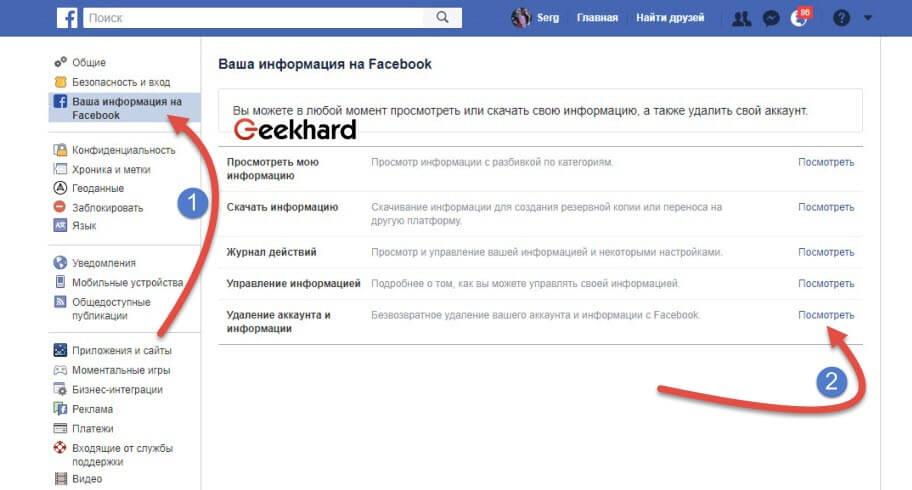 Однако Facebook не отпустит вас так просто, и у вас будет 30-дневный льготный период. Если вы хотите отменить свой запрос, просто войдите в систему, используя свой пароль и адрес электронной почты.
Однако Facebook не отпустит вас так просто, и у вас будет 30-дневный льготный период. Если вы хотите отменить свой запрос, просто войдите в систему, используя свой пароль и адрес электронной почты.
Также потребуется до 90 дней, чтобы все вещи, которые вы разместили, лайкнули и которыми поделились, были удалены. И даже когда все будет сделано, часть вашей информации останется в сети. Это включает в себя ваши фотографии на стенах ваших друзей или ваши сообщения в их почтовом ящике. Если вы хотите полностью исчезнуть, вам придется связаться с ними и попросить удалить эти данные.
Будут ли мои сообщения удалены, если я удалю свою учетную запись Facebook?
Когда вы удалите свою учетную запись Facebook, ваши друзья не смогут увидеть ваш профиль или найти вас в результатах поиска Facebook. Тем не менее, они по-прежнему смогут получить доступ к своей истории чата с вами, хотя ни ваше имя, ни изображение вашего профиля не будут видны. В этих старых беседах вы будете отображаться как анонимный пользователь, и другие участники не смогут отправлять новые сообщения в вашу учетную запись.
Если ваши друзья не решили удалить свою запись чата, эти данные будут продолжать существовать независимо от того, удалили вы свой профиль или нет.
А как насчет других ваших учетных записей в социальных сетях?
Если вы действительно хотите уйти от Facebook и его ловушек, вы также можете удалить Instagram. Большинство платформ социальных сетей построены на сборе ваших данных, и есть советы по конфиденциальности в социальных сетях, которые будут работать независимо от того, какие из них вы решите сохранить.
Хотите читать дальше?
Получайте последние новости и советы от NordVPN.
Мы не будем спамить, и вы всегда сможете отписаться.
Также доступен в: Бахаса Индонезия, Данск, Дойч, испанский, французский, итальяно, Нидерланды, Норск, Польски, португальский, Португес Бразилейро, Суоми, Свенска, 한국어, 日本語, 繁體中文. и другие языки.
Краткое руководство по удалению учетной записи Facebook
Сегодня социальные сети являются неотъемлемой частью жизни людей.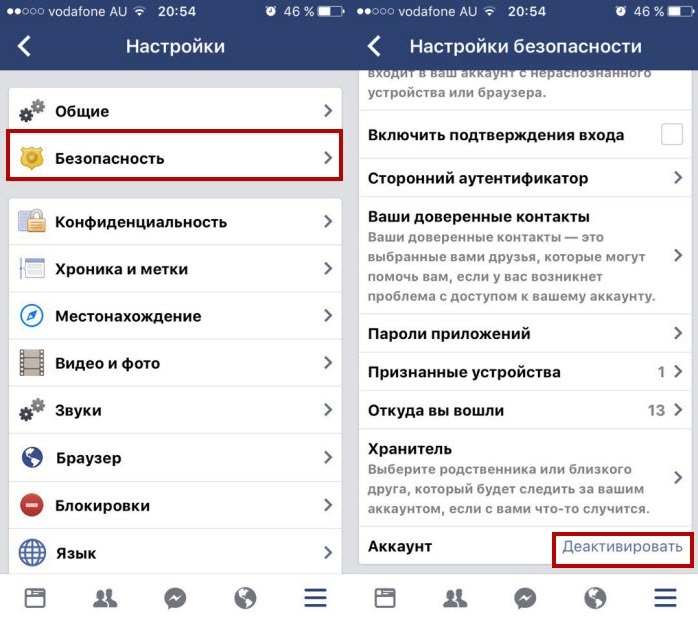
Но бывают случаи, когда пользователям может понадобиться выход. Вы один из них думаете об удалении своей учетной записи Facebook? Или вы просто хотите отдохнуть от социальных сетей?
Возможно, вы беспокоитесь о том, что ваши данные могут оказаться под угрозой, или опасаетесь, что ваша конфиденциальность будет нарушена. Это одна из причин, по которой пользователи могут захотеть избавиться от своих учетных записей.
Если вы перестали пользоваться сайтами социальных сетей, то неплохо было бы удалить свою учетную запись Facebook. Это гарантирует, что ваши сообщения больше не будут доступны или доступны для поиска в Интернете для кого-либо.
Но удаление вашей учетной записи Facebook — не единственный выход. Вы также можете временно деактивировать его, пока не будете готовы вернуться в социальные сети.
Читайте дальше, чтобы узнать, как удалить учетную запись Facebook.
Как удалить учетную запись Facebook
Прежде чем окончательно удалить свою учетную запись Facebook, убедитесь в этом.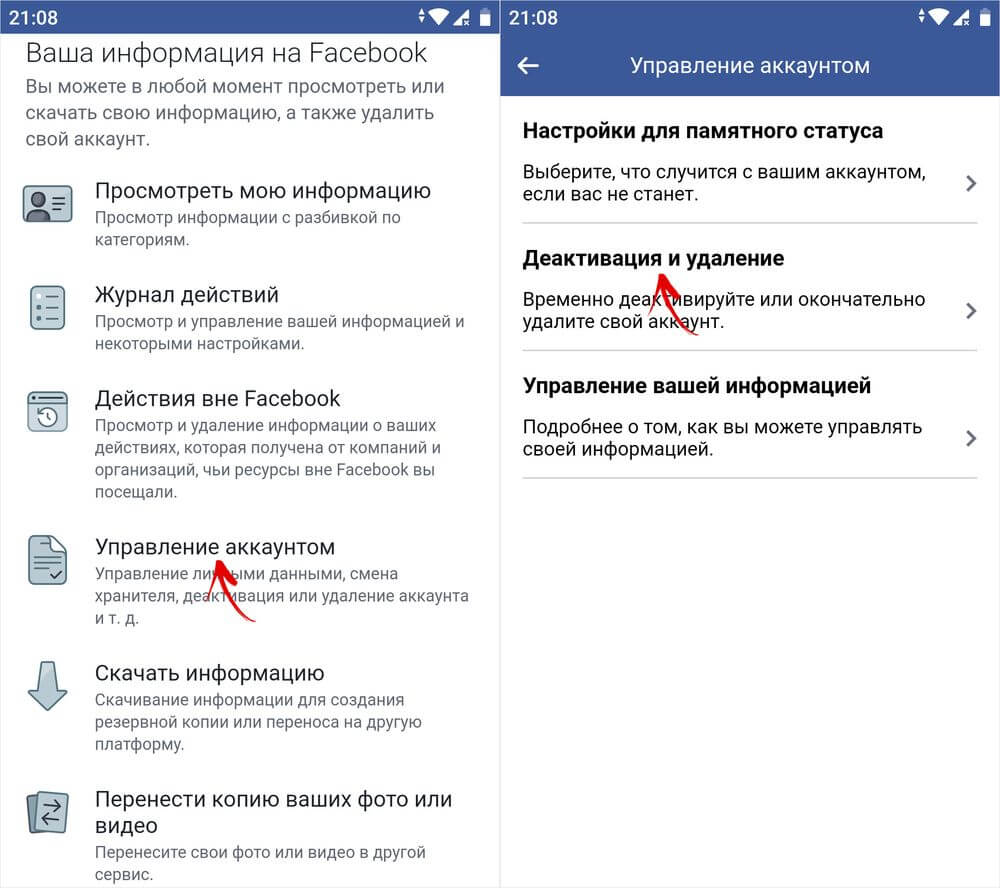
Ваш профиль, фотографии, видео и любые другие данные, загруженные вами с момента вашего первого входа в систему, исчезнут безвозвратно. Кроме того, вы больше не сможете использовать Facebook Messenger, функцию Facebook.
Действия по окончательному удалению вашей учетной записи Facebook:
- В мобильном приложении Facebook нажмите на тройную полосу в правом верхнем углу.
- Прокрутите вниз и нажмите « Настройки и конфиденциальность ».
- Затем нажмите «
- Нажмите « Личная информация и информация об учетной записи ».
- Выберите « Владение учетной записью и управление ею ».
- Нажмите « Деактивация » и удалите.
- Выберите « Удалить учетную запись », затем выберите « Продолжить ».

- Теперь снова нажмите « Продолжить удаление учетной записи ».
- Прокрутите вниз и выберите « Удалить учетную запись ».
- Наконец, введите свой пароль, затем нажмите «
Если вы передумаете, у вас будет только 30 дней , чтобы отменить удаление учетной записи.
Существует также второй вариант, при котором вы можете просто временно отключить свою учетную запись Facebook.
Как временно отключить Facebook
Временное отключение вашей учетной записи Facebook является более безопасным вариантом, поскольку действие можно отменить. Это означает, что вы можете снова получить доступ к своим фотографиям, видео и группам Facebook, когда решите повторно активировать свою учетную запись.
Хотя это временно, в течение этого периода деактивации люди не смогут выполнять поиск в вашей учетной записи или просматривать ваш профиль и хронологию.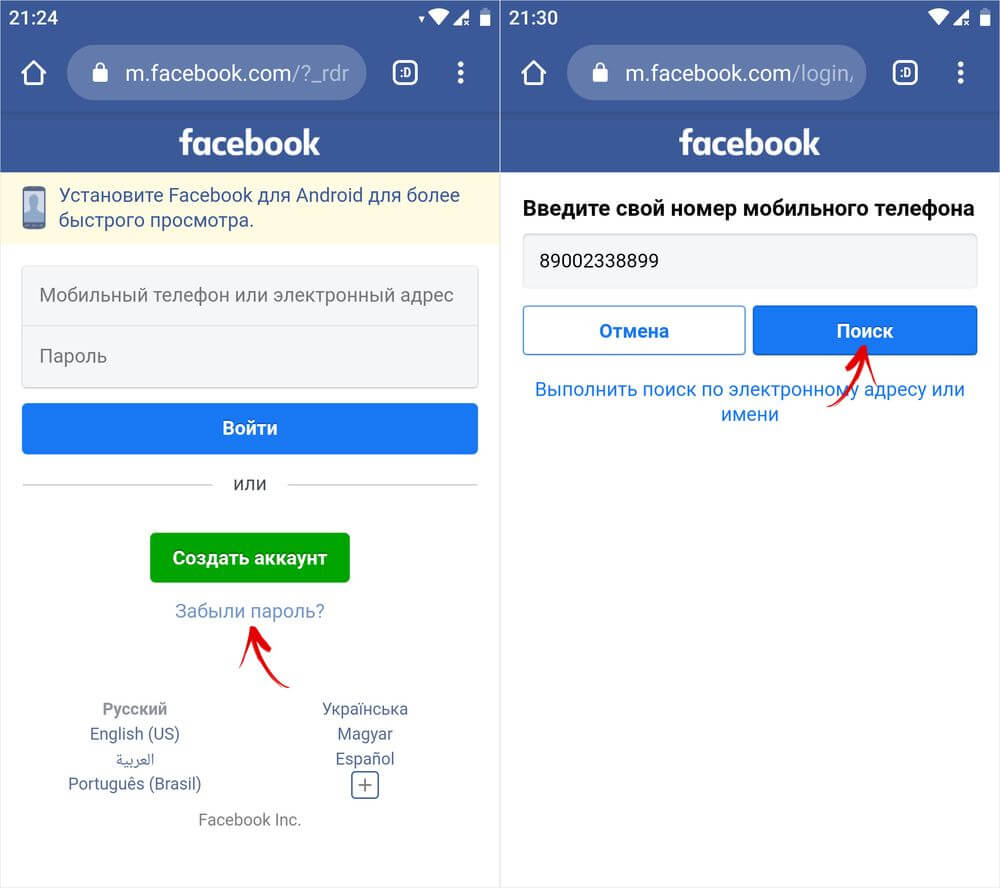
Кроме того, у деактивации учетной записи нет срока. Вы можете повторно активировать его в любое время, просто войдя в Facebook, используя свой идентификатор электронной почты или номер телефона.
Действия по временной деактивации вашей учетной записи Facebook:
- В мобильном приложении Facebook нажмите на тройную полосу в правом верхнем углу.
- Прокрутите вниз и нажмите « Настройки и конфиденциальность>».
- Затем нажмите « Настройки
- Нажмите « Личная информация и информация об учетной записи ».
- Выберите « Владение учетной записью и управление ею ».
- Нажмите на ‘ Деактивация и удаление .’
- Выберите Деактивировать учетную запись , затем выберите « Продолжить » для деактивации учетной записи.
- Наконец, введите свой пароль, затем нажмите « Продолжить ».

Теперь окончательное удаление или временная деактивация вашей учетной записи не являются вашими единственными двумя вариантами. Если вы решите сохранить свою учетную запись, чтобы уменьшить вовлеченность или нагрузку данных, вы можете просто удалить свою страницу Facebook или даже группы без особых усилий.
Как удалить страницу Facebook
Когда вам нравится страница на Facebook или вы подписываетесь на нее, вы можете просматривать обновления в своей ленте новостей и реагировать на них с помощью лайков, комментариев или акций.
Бренды или создатели могут удалить свою Страницу Facebook. Их причина может быть любой, например, цель этой страницы обслуживается или если она больше не приносит им бизнеса.
Вы один из таких брендов/создателей, которые не хотят заниматься рекламой или продвижением? Вы просто хотите удалить свою страницу Facebook? Тогда вот ваше решение.
Действия по удалению страницы Facebook:
- Во-первых, убедитесь, что вы являетесь администратором страницы и хотите удалить ее навсегда.

- Перейдите на свою страницу Facebook в мобильном приложении Facebook.
- Теперь нажмите на , установив в правом верхнем углу.
- В параметрах нажмите Общие .
- Нажмите « Удалить страницу ».
- Коснитесь « Удалить [Имя страницы]».
- Наконец, нажмите ‘
Имейте в виду, что после того, как вы нажмете кнопку удаления, у вас будет 14 дней на восстановление Страницы.
Если вы решите отменить удаление своей страницы, посетите свою страницу в течение 14 дней с момента планирования удаления вашей страницы. В настройках нажмите «Общие», прокрутите вниз и выберите «Отменить удаление». Наконец, подтвердите свое решение.
Подтвердив окончательное удаление, вы потеряете все содержимое своей страницы. Это включает в себя ваши публикации, отметки «Нравится» на странице, комментарии, взаимодействия и отзывы на Facebook.
Точно так же вы можете удалить свою группу в Facebook.
Как удалить группу Facebook
Группы Facebook — это мощный маркетинговый инструмент, который помогает привлекать новых клиентов и привлекать существующих клиентов с помощью эксклюзивного контента и поддержки сообщества.
Группы на Facebook также являются местом, где участники взаимодействуют друг с другом по общим интересам. Так формируется цифровое сообщество.
Но по какой-то преднамеренной или неизбежной причине, если вы больше не хотите запускать эту группу, вы всегда можете удалить ее.
Действия по удалению группы Facebook:
- Откройте Facebook на своем смартфоне.
- В ленте новостей нажмите « Groups » в левом меню.
- Выберите свои группы.
- Перейдите к группе, которую хотите удалить.
- Нажмите на кнопку администратора щита, чтобы открыть параметры.
- Прокрутите вниз и выберите « Удалить группу ».

Некоторые группы создаются только на определенный период времени. Например, мероприятие, запуск или мастер-класс.
Группы также могут быть удалены, если в них нет активных участников. В этом случае удаление группы является необратимым действием.
Кроме того, недостаточно быть администратором группы Facebook. Если вы хотите удалить его, вы должны быть владельцем этой группы.
Как администратор, вы можете удалить группу, только если ее покинет первоначальный создатель. Кроме того, участники группы не получают уведомления об удалении группы.
Однако, будь то ваша страница или группа Facebook или ваша учетная запись, все данные будут потеряны после удаления. Следовательно, Facebook рекомендует вам загрузить копию всех данных о вас, прежде чем окончательно удалить свою учетную запись.
Как скачать ваши данные с Facebook
Facebook хранит всю имеющуюся у них информацию о вас. Это включает в себя ваши записи входа в систему, список людей, на которых вы подписаны, каждое полученное или отправленное сообщение, каждое обновление статуса или загрузку фотографий и т. д.
д.
Это история всех ваших действий. Facebook записывает их все и анализирует, чтобы узнать о вас больше.
Поэтому, если вы планируете удалить свою учетную запись Facebook, или страницу, или группу, или все три из них, рассмотрите возможность загрузки копии всех ваших данных.
Шаги по загрузке данных Facebook на ПК
- Перейдите на Facebook.com.
- Перейти к настройкам .
- Выберите Ваша информация Facebook .
- Нажмите « Загрузить копию вашей информации Facebook ».
- Выберите « Загрузить архив ».
- Это может занять несколько минут, но Facebook сообщит вам, когда ваш архив будет готов.
- Когда будете готовы, нажмите ‘ Загрузить архив ’ еще раз, и на ваш компьютер будет загружен zip-файл.
Вы можете использовать эту загруженную копию, когда планируете покинуть Facebook, но это также напоминание о том, как много Facebook знает о вас и вашей жизни.